AI绘制粉笔字效果怎么操作?想必很多小伙伴都感到好奇,下面小编就为大家带来AI绘制粉笔字效果教程,有需要的可以来了解了解哦。 AI绘制粉笔字效果怎么操作?AI绘制粉笔字效果教程
AI绘制粉笔字效果怎么操作?想必很多小伙伴都感到好奇,下面小编就为大家带来AI绘制粉笔字效果教程,有需要的可以来了解了解哦。
AI绘制粉笔字效果怎么操作?AI绘制粉笔字效果教程
首先选择偏粗一点的字体

然后复制文字,依次点击添加效果 > 风格化 > 涂抹

接着按照下图的参数设置,通过预览就能看见效果了,当然参数也可以根据自己所需的效果进行不同微调
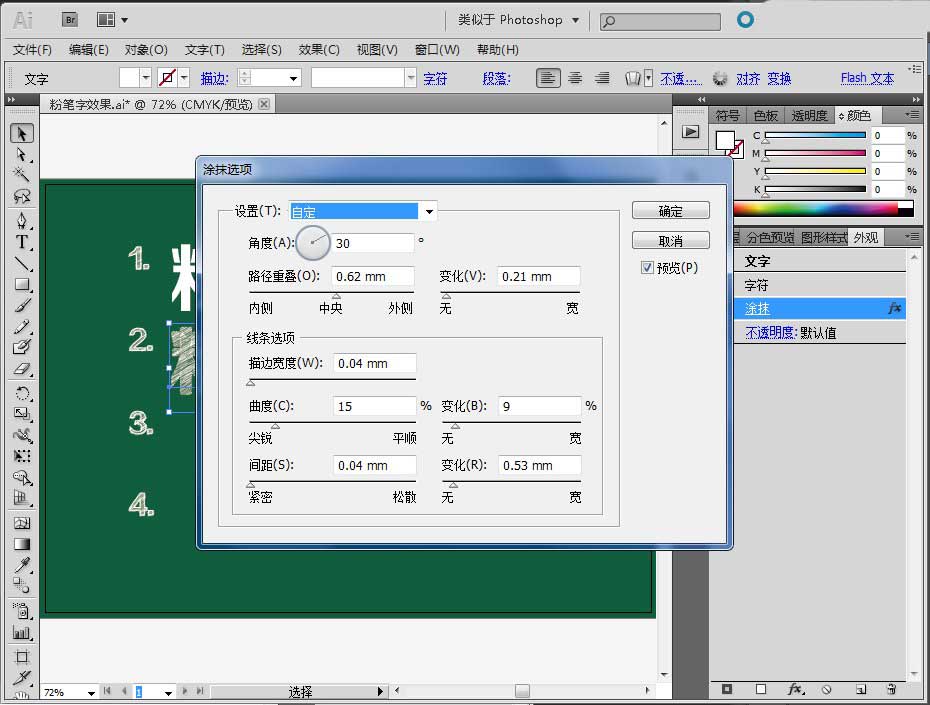
第三步:再复制第一步中的文字,只要描边,不要填充

最后将第二步和第三步中的文字重叠在一起即可

谢谢大家的阅读这篇AI绘制粉笔字效果教程,希望本文能帮助到大家!更多精彩教程请关注自由互联!
【文章原创作者:站群服务器 http://www.558idc.com/mggfzq.html 欢迎留下您的宝贵建议】